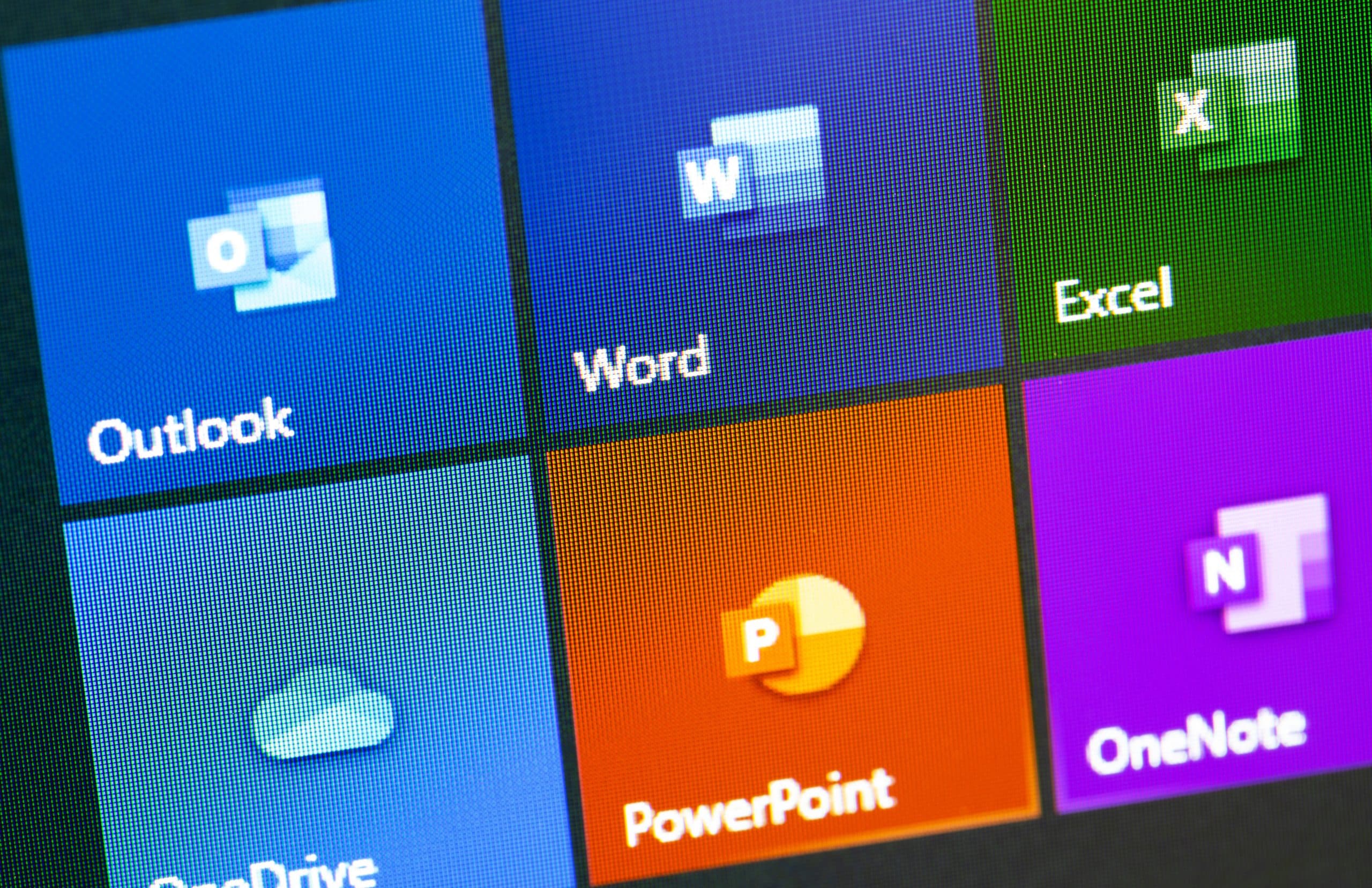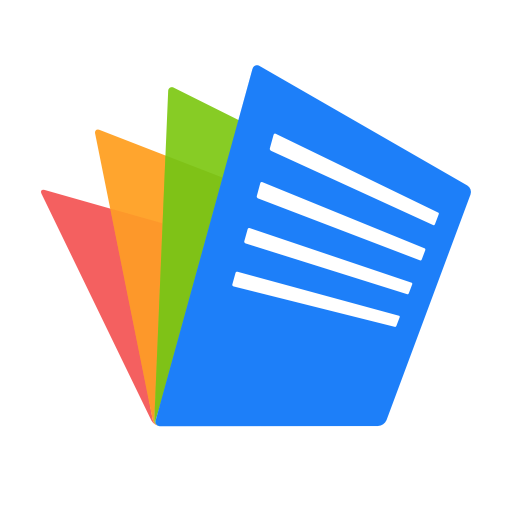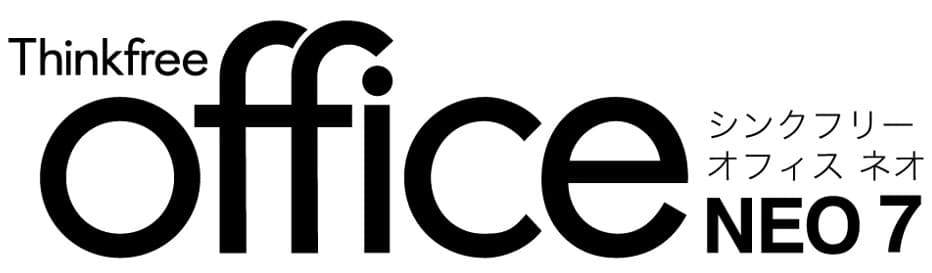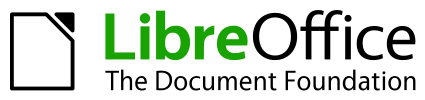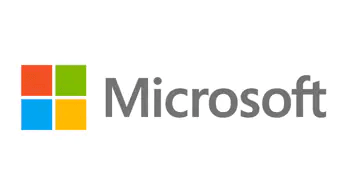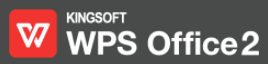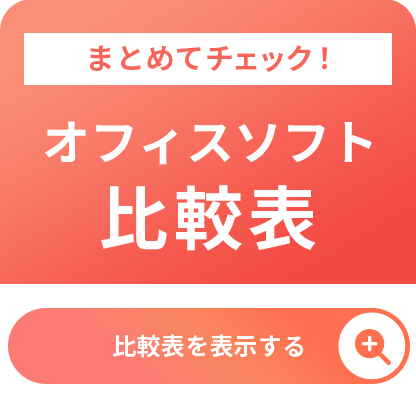「オフィスソフト」の製品比較表
※税込と表記されている場合を除き、全て税抜価格を記載しています
-
- 製品名
- 注目ポイント
- 料金プラン
- プラン名金額
- 無料トライアル
- 最低利用期間
- 製品名
- 基本的な機能
-
- 年額制
- 月額制
- インターネット接続不要
- オールインワンモード
- クリップアート
- 独自フォント
- 技術サポート
- ノイズキャンセリング
- Web会議システムあり
- メールシステムあり
- クラウド保存可
- マルチデバイス対応
- 永続版
- 常時最新版
- 購入版
- 製品名
- サービス資料
- 無料ダウンロード
- ソフト種別
- 推奨環境
- サポート
-
-
-
- Polaris Office 3,960円(税込) 備考
- PC1台用/ダウンロード版
- Polaris Office 3,861円(税込) 備考
- PC10-49台用/ライセンス版
1つのシリアルキーで利用・管理できる - Polaris Office Premium 6,490円(税込) 備考
- PC1台用/ダウンロード版
- Polaris Office Premium 5,548円(税込) 備考
- PC10-49台用/ライセンス版
1つのシリアルキーで利用・管理できる
- Free trial
- Minimum usage period
- 制限なし
- Polaris Office
-
-
- Polaris Office
-
-

- Software type
- パッケージ型ソフト
- Recommended environment
- なし
- サポート
- 電話 / メール / チャット /
-
-
-
- いきなりPDF Ver.12 COMPLETE 10,890円(税込) 備考
- PC1台用/ダウンロード版
- いきなりPDF Ver.12 COMPLETE 8,820円(税込) 備考
- PC10-49台用/ライセンス版
1つのシリアルキーで利用・管理できる - いきなりPDF Ver.12 STANDARD 4,290円(税込) 備考
- PC1台用/ダウンロード版
- いきなりPDF Ver.12 STANDARD 3,861円(税込) 備考
- PC10-49台用/ライセンス版
1つのシリアルキーで利用・管理できる
- Free trial
- Minimum usage period
- 制限なし
- いきなりPDF
-
-
- いきなりPDF
-
-
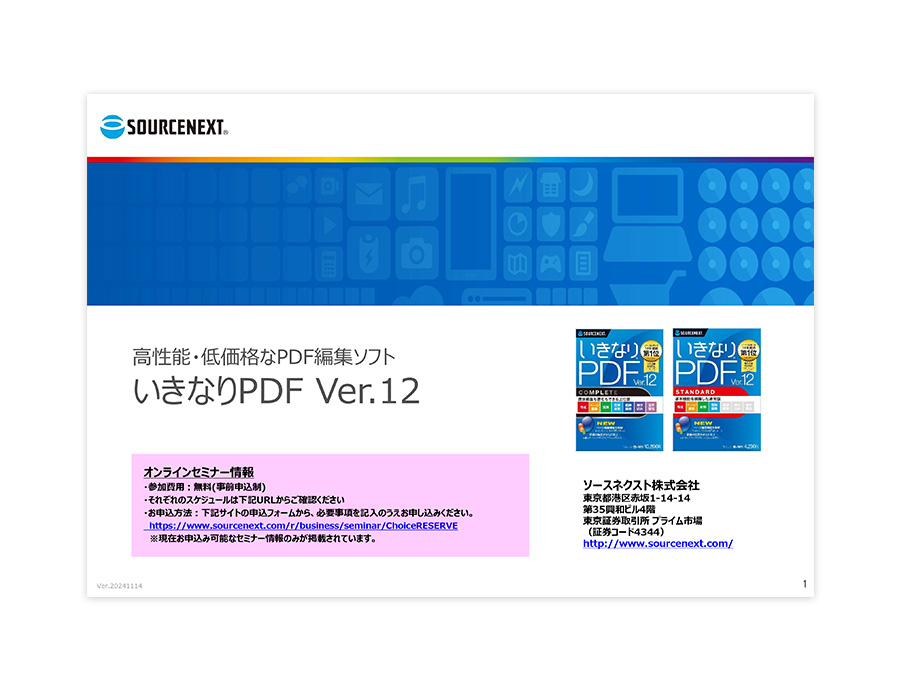
- Software type
- パッケージ型ソフト
- Recommended environment
- なし
- サポート
- 電話 / メール / チャット /
-
-
-
- 初期費用 0円 備考
- 初期費用は発生しません。
- ダウンロード版 3,990円 備考
- 1ライセンスにつき、同一家庭内なら3台まで利用できます。
- パッケージ版 3,990円 備考
- 1ライセンスにつき、同一家庭内なら3台まで利用できます。
- Free trial
- Minimum usage period
- 制限なし
- Thinkfree Office N…
-
-
- Thinkfree Office N…
-
- Software type
- パッケージ型ソフト
- Recommended environment
- PCブラウザ
- サポート
- 電話 / メール / チャット /
-
-
-
- 初期費用 0円 備考
- 初期費用は発生しません。
- ダウンロード 0円 備考
- 家庭や小規模オフィスでの利用に最適です。
- LibreOffice Enterprise 要相談 備考
- エコシステムパートナーによるプランで、学校や教育機関、研究機関、企業、大規模組織などに適しています。長期サポートリリース(LTS)や専任サポート、ユーザー向けに開発された新機能、サービスレベル契約(SLA)などがあります。
- Free trial
- Minimum usage period
- 制限なし
- LibreOffice
-
-
- LibreOffice
-
- Software type
- パッケージ型ソフト
- Recommended environment
- PCブラウザ スマートフォンブラウザ iOSアプリ Androidアプリ
- サポート
- 電話 / メール / チャット /
-
-
-
- Microsoft 365 Business Basic 540円/月額
- Microsoft 365 Business Standard 1,360/月額
- Microsoft 365 Business Premium 2,180/月額
- Microsoft 365 Apps for business 900/月額
- Free trial
- Minimum usage period
- 制限なし
- Microsoft365
-
-
- Microsoft365
-
- Software type
- パッケージ型ソフト
- Recommended environment
- PCブラウザ Windowsアプリ Macアプリ iOSアプリ Androidアプリ
- サポート
- 電話 / メール / チャット /
-
-
-
- Business Starter 680円/月額 備考
- 100人まで参加可能なビデオ会議とその録画、1 ユーザーあたり30GBのクラウド ストレージの利用が可能です。
- Business Standard 1,360円/月額 備考
- 150人まで参加可能なビデオ会議とその録画、1 ユーザーあたり2TBのクラウド ストレージの利用が可能です。
- Business Plus 2,040円/月額 備考
- 500人まで参加可能なビデオ会議とその録画、1 ユーザーあたり5TBのクラウド ストレージの利用が可能です。
- Enterprise 別途相談
- Free trial
- Minimum usage period
- 制限なし
- Google Workspace
-
-
- Google Workspace
-
- Software type
- クラウド型ソフト
- Recommended environment
- PCブラウザ iOSアプリ Androidアプリ
- サポート
- 電話 / メール / チャット /
-
-
-
- Platinum Edition 7,992円(税込) 備考
- 特別テーマフォントが28書体使えます。
- Gold Edition 6,281円(税込) 備考
- 特別テーマフォントが12書体使えます。
- Free trial
- Minimum usage period
- 制限なし
- WPS Office 2
-
-
- WPS Office 2
-
- Software type
- パッケージ型ソフト
- Recommended environment
- Windowsアプリ iOSアプリ Androidアプリ
- サポート
- 電話 / メール / チャット /
価格や製品機能など、見やすい一覧表から、気になる製品をまとめてチェック!